E.14 Ação - Instalar Arquivos
A caixa de diálogo Ação - Instalar Arquivos permite especificar o arquivo a ser copiado para o servidor de conteúdo e deste para o dispositivo, o diretório de destino e o nome do arquivo e as opções de cópia.
Figura E-14 Caixa de diálogo Ação - Instalar Arquivos
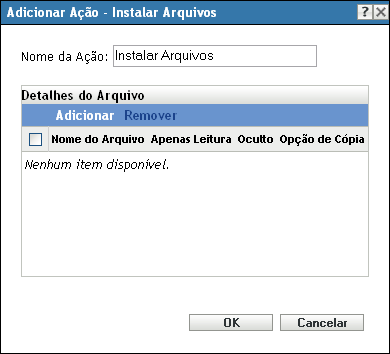
É possível acessar essa caixa de diálogo usando os seguintes métodos:
-
Como parte do processo de criação de um bundle de Diretiva usando a categoria de bundle . Para obter mais informações, consulte a Seção 2.1, Criando bundles de diretivas.
-
Como parte do processo de criação de um bundle de arquivo. Para obter mais informações, consulte a Seção 2.2, Criando bundles de arquivo.
-
No ZENworks Control Center, clique na guia , clique no link sublinhado de um bundle na coluna da lista , clique na guia , clique em uma das guias do conjunto de ações (Instalar, Iniciar, Verificar, Desinstalar, Terminar ou Pré-inicialização), clique na lista suspensa e selecione uma ação disponível.
Na caixa de diálogo Ação - Instalar, clique em para exibir a caixa de diálogo Selecionar Arquivos.
Figura E-15 Caixa de diálogo Selecionar Arquivos

A caixa de diálogo Selecionar Arquivos permite especificar os arquivos a serem copiados, um diretório de origem e um de destino, se os arquivos serão ocultos ou apenas leitura depois de serem copiados no dispositivo e uma opção de cópia. Você também pode usar essa página para instalar a extensão de Upload de Arquivo da Novell, que deve ser instalada para que seja possível procurar e fazer upload dos arquivos.
Quando um arquivo ou um diretório é copiado, ele é copiado de uma localização para outra sem o upload dos arquivos no repositório de conteúdo do ZENworks. A cópia de um arquivo ou um diretório é descrita como cópia sem utilização de conteúdo. Durante a cópia de um arquivo ou de um diretório, o dispositivo gerenciado executa a operação de cópia e deve ser capaz de resolver os caminhos de origem e de destino. Além disso, durante a cópia de um arquivo ou de um diretório, o arquivo ou o diretório não é armazenado em cache no dispositivo gerenciado.
Quando um arquivo ou um diretório é instalado, é feito seu upload para o repositório de conteúdo do ZENworks antes que ele seja distribuído a dispositivos designados. A instalação de um arquivo ou um diretório é descrita como cópia com utilização de conteúdo. Durante a instalação de um arquivo ou de um diretório, o arquivo ou o diretório é armazenado em cache no dispositivo gerenciado.
A instalação de um arquivo executável não inicia nem executa o arquivo. Para isso, adicione uma ação executável de inicialização (Iniciar Executável do , Iniciar Aplicativo Java etc.) ao bundle.
Arquivo: Clique em para exibir a caixa de diálogo Selecionar Arquivos, especifique os arquivos a serem copiados para o dispositivo e clique em . Repita essa etapa conforme o necessário para copiar os arquivos desejados.
Se a extensão de Upload de Arquivo da Novell® não estiver instalada neste dispositivo, você precisará instalá-la para procurar caminhos de arquivos. Para obter mais informações, consulte a Extensão de Upload de Arquivo da Novell.
Diretório de Destino: Especifique o diretório de destino no dispositivo em que deseja instalar o arquivo.
Oculto: Marque a caixa de seleção para especificar se o arquivo estará oculto após a instalação.
Apenas Leitura: Marque a caixa de seleção para especificar se o arquivo será apenas leitura após a instalação.
Opção de Cópia: Selecione uma opção de cópia na lista:
-
Copiar Sempre: Copia o arquivo independentemente de ele existir ou não na estação de trabalho.
-
Copiar se Existir: Somente copiará o arquivo se ele já existir na estação de trabalho.
-
Copiar se Não Existir: Somente copiará o arquivo se ele ainda não existir na estação de trabalho.
-
Copiar se For Mais Recente: Copia o arquivo apenas quando a data e o horário de modificação são mais recentes que a data e o horário do arquivo existente, ou quando o arquivo não existe na estação de trabalho.
-
Copiar se Existir e For Mais Recente: Copia o arquivo apenas se ele já existir na estação de trabalho, e a data e horário do arquivo forem mais recentes que a data e horário do arquivo existente.
-
Copiar se For a Versão Mais Recente: Somente copiará o arquivo se a sua versão interna for mais recente que a versão do arquivo existente (se houver informações sobre versão).
-
Solicitar Confirmação: Solicita que o usuário confirme se o arquivo deve ser copiado.
-
Copiar se Diferente: Copia o arquivo quando a data, o horário ou o tamanho é diferente da data, do horário ou do tamanho do arquivo existente.
Nível de segurança de executável: Clique em para especificar as opções do nível de segurança do executável.
No Windows 2000/XP/Vista, o executável do aplicativo pode ser executado no espaço do “usuário” ou no espaço do “sistema”. Por padrão, a opção é selecionada, fazendo com que o aplicativo seja executado no espaço do “usuário” e obtenha o mesmo nível de segurança de estação de trabalho obtido pelo usuário que efetuou login.
Se o nível de segurança do usuário que efetuou login não fornecer direitos suficientes e acesso a arquivos para a execução do aplicativo, você poderá configurar esse aplicativo para execução no espaço do “sistema” ou como administrador dinâmico, conforme mostrado abaixo:
-
Executar como usuário conectado: A ação usa as credenciais do usuário conectado. Por exemplo, a ação tem os mesmos direitos ao registro e ao sistema de arquivos que o usuário conectado.
-
Executar como usuário de sistema seguro (Não permitir que o sistema interaja com a área de trabalho): O aplicativo é executado com base no usuário de Sistema Local e herda as credenciais de nível de Administrador. Por exemplo, o aplicativo tem direitos totais ao registro e ao sistema de arquivos. Como o nível de segurança é definido como , a interface do aplicativo não é exibida ao usuário, e o aplicativo somente permanece visível no Gerenciador de Tarefas. Essa opção é útil durante a execução de aplicativos que necessitam de acesso completo à estação de trabalho, mas sem a intervenção do usuário.
-
Executar como administrador dinâmico: Um administrador dinâmico é uma conta de administrador criada simultaneamente para executar certos procedimentos, como instalação de aplicativos. O uso de um administrador dinâmico é útil para instalação de aplicativos (alguns aplicativos MSI, por exemplo), que não podem ser instalados no espaço do sistema. Quando você seleciona esta ação, o administrador dinâmico é criado, ele executa as tarefas solicitadas e depois a conta é apagada.
NOTA:Há falha na execução dessa ação como administrador dinâmico em um controlador de domínio do Windows porque a Microsoft não permite o uso de contas de administrador locais em controladores de domínio.